Apple Watchの成功のおかげで、健康とフィットネスの追跡をiPhoneに依存するスマートフォンユーザーがますます増えています。 しかし、あなたの全体的な健康に影響を与える他の多くの要因があるので、リングのトレーニングと追跡は戦いの一部にすぎません。
関連読書
- iPhone用の11の最高の健康とフィットネスアプリ
- AppleWatchとiPhoneから健康データを消去する方法
- AppleHealthで医薬品の通知を設定する方法
- AppleWatchなしでフィットネスを追跡する方法
- iPhoneで健康データを共有する方法
そのため、Appleは、さまざまな健康上のニーズを簡単に追跡できるようにするために、新しいエキサイティングな機能の革新と実装を続けてきました。 iOS 14がリリースされたとき、Appleは組み込みの「HealthChecklist」もデビューしました。これはiPhoneのHealthアプリにあります。
コンテンツ
- 健康チェックリストとは何ですか?
- iPhoneとAppleWatchでヘルスチェックリストにアクセスする方法
-
iPhoneとAppleWatchでヘルスチェックリストを使用する方法
- 健康チェックリストのカテゴリー
- リストは増え続けています
健康チェックリストとは何ですか?
iPhoneとAppleWatchは、日常生活やトレーニングに関して、さまざまな指標を追跡することができます。 iOS 16では、これはさらに進んでいます。定期的に服用しているさまざまな薬を追跡し、服用する時間になったときに通知を受け取ることもできるからです。
非常に多くの健康機能とウェルネス機能を自由に使用できるため、何が有効になっていて、何がまだ無効になっているのかさえわからない場合があります。 そこで、ヘルスチェックリストが役立ちます。 Appleによれば、これは基本的にiPhoneとAppleWatchで利用できるさまざまな健康関連機能のリストです。
iPhoneとAppleWatchでヘルスチェックリストにアクセスする方法
年間のほとんどの場合、まだ知らなかった新機能を見逃すことはないでしょう。 ただし、Apple WatchとiPhone用の新しいソフトウェアバージョンがリリースされるときはいつでも、提供されているものを最大限に活用していることを確認する必要があります。 そのためには、iPhoneとAppleWatchのヘルスチェックリストにアクセスして使用する必要があります。 ヘルスチェックリストにアクセスする方法は次のとおりです。
- を開きます 健康 あなたのiPhone上のアプリ。
- をタップします 概要 下部のツールバーのタブ。
- 該当する場合は、 レビュー 下のボタン 健康チェックリスト 通知。
続行する前に、[概要]タブに[ヘルスチェックリスト]オプションが表示されない場合があることに注意してください。 これが発生した場合は、別の方法でアクセスできます。
- を開きます 健康 あなたのiPhone上のアプリ。
- をタップします 概要 下部のツールバーのタブ。
- 右上隅にあるプロフィール画像をタップします。
- 下 特徴 セクション、タップ 健康チェックリスト.
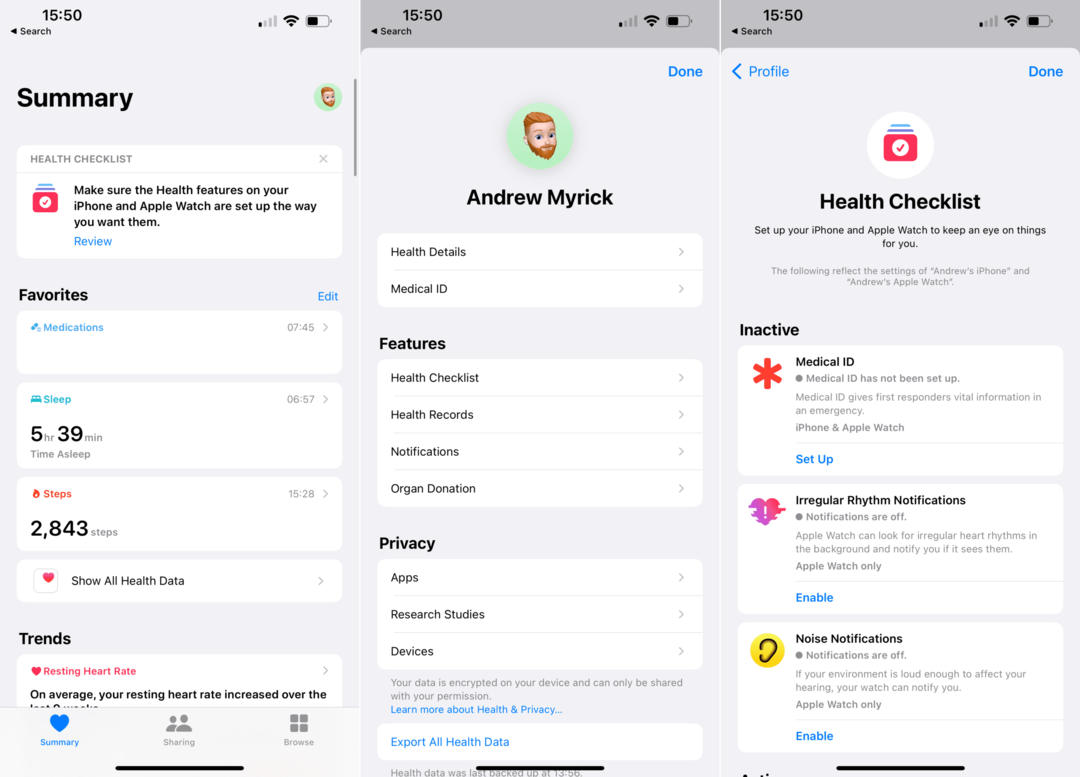
iPhoneとAppleWatchでヘルスチェックリストを使用する方法
この機能にアクセスしたら、iPhoneとAppleWatchでヘルスチェックリストを使用する方法を学びましょう。 ヘルスアプリ内のこのセクションの上部にあるAppleは、変更した設定がすべてiPhoneとAppleWatchの両方に自動的に適用されることを通知します。
デフォルトでは、ヘルスチェックリストから利用できる2つの異なるセクションがあります。 非アクティブとは、まだオンまたは有効になっていない機能のリストです。 また、アクティブセクションは、iPhoneまたはAppleWatchからすでに有効になっているヘルス機能用です。
健康チェックリストのカテゴリー
iPhoneでヘルスチェックリストを使用する場合に表示されるすべてのオプションのリストは次のとおりです。
- 医療ID–医療IDは、緊急時にファーストレスポンダーに重要な情報を提供します。
- 不整脈の通知– Apple Watchは、バックグラウンドで不整脈を探し、それが表示された場合は通知します。
- ノイズ通知–環境が聴覚に影響を与えるほど大きい場合、時計が通知することができます。
- 緊急SOS–iPhoneとAppleWatchは、緊急サービスにすばやく電話をかけ、緊急連絡先にメッセージを送信できます。
- 転倒の検出–転倒した場合、Apple Watchは、助けが必要な場合に緊急サービスを呼び出すことができます。
- 低心拍数の通知–心拍数が10分以上低い場合に通知が届きます。
- 高心拍数の通知–非アクティブな状態で10分間心拍数が高い場合は、通知が届きます。
- ECGアプリ– Apple WatchでECGアプリを開いて、録音を行います。
- カーディオフィットネスの通知–カーディオフィットネスのレベルが低い場合は通知が届きます。
- Blood Oxygen – Blood Oxygenアプリは、1日を通して酸素レベルをチェックします。
- 歩行安定性の通知–今後12か月以内に転倒するリスクが高い場合は、通知が届きます。
- ヘッドホン通知–聴覚に影響を与えるほど長い間、大きなヘッドホンオーディオを聴いていると、通知が届きます。
リストは増え続けています
前のセクションにリストされている機能と通知の一部はデフォルトで有効になっており、オフにする方法はありません。 これは、バッテリーの寿命に大きな影響や長引く影響を与えない機能を使用して行われます。つまり、特定のヘルスメトリックを監視するためだけに、バッテリーの寿命を犠牲にする必要はありません。
Appleは、iPhoneとApple Watchを、自分の健康状態を監視したい、または必要としている人のための強力な組み合わせに変えるという素晴らしい仕事をしています。 上記の機能のリストは長く見えるかもしれませんが、一部のユーザーはデバイスから直接AFibを追跡できるようになるため、さらに多くのオプションがあります。
Andrewは、米国東海岸を拠点とするフリーライターです。
彼は、iMore、Android Central、Phandroid、その他いくつかのサイトを含む、さまざまなサイトで長年にわたって執筆を行ってきました。 現在、彼は夜にフリーライターとして月光を浴びながら、HVAC会社で働いて日々を過ごしています。